Microsoft Office を アンインストール する手順(Windows 10)
Microsoft Office の アンインストール 方法を紹介する記事です。Microsoft Officeを使用中、または起動中に問題が発生し、ソフトウェアが正常に動作しなくなり場合、アンインストール して再インストールすると、問題が解決することができます。
本記事は、Microsoft Office のアンインストールする方法をご紹介します。では、操作手順を見てみましょう。
Windows 10でOfficeを使いたい人におすすめの商品。
※注意:
アンインストール した後、再アンインストールする予定がある場合、アンインストールする前に、以下の条件は必要です。
- インタネット環境
- Office 2019の初回設定時に使用したMicrosoft アカウント
Microsoft Office を アンインストール 方法
Microsoft Office を アンインストール する時、以下の手順で行います。
※ここで、「Microsoft 365 – ja-jp」など、製品名が表示されている場合を例として紹介しています。
「スタート」ボタンを右クリックし、上部の「アプリと機能」をクリックします。

アプリと機能から削除したいMicrosoft Officeを選択して、「アンインストール」をクリックします。
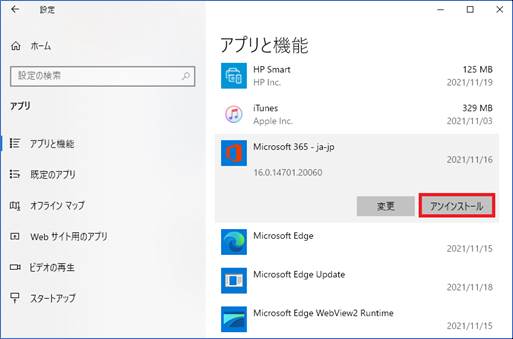
「アンインストール」をクリックします。

「 アンインストール してもよろしいですか」画面が表示され、「アンインストール」をクリックします。

アンインストール が開始され、しばらくお待ちください。
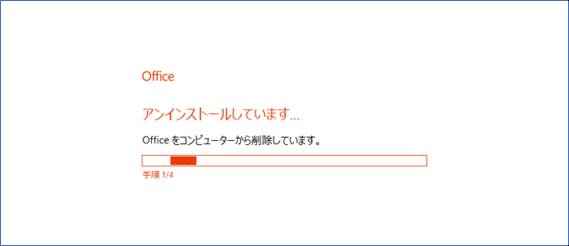
アンインストール が完了され、「閉じる」をクリックします。

Microsoft Office を アンインストール する方法は以上で操作完了です。次に、パソコンを再起動して、削除されていないことを確認してください。
まとめ
いかがでしょうか。Microsoft Office を アンインストール する方法を紹介しました。
本記事の操作方法を参考にして頂けたら、幸いです。
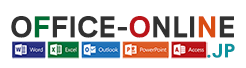












ディスカッション
コメント一覧
まだ、コメントがありません